- Ha szeretné élvezni a nyomtató összes funkcióját, szüksége van a legújabb Windows 11 illesztőprogramra.
- A Windows Update használata a leggyorsabb és leghatékonyabb alkalmazás.
- A kézi eljárás használatakor győződjön meg arról, hogy a megfelelő illesztőprogramot szerezte be a termékhez.
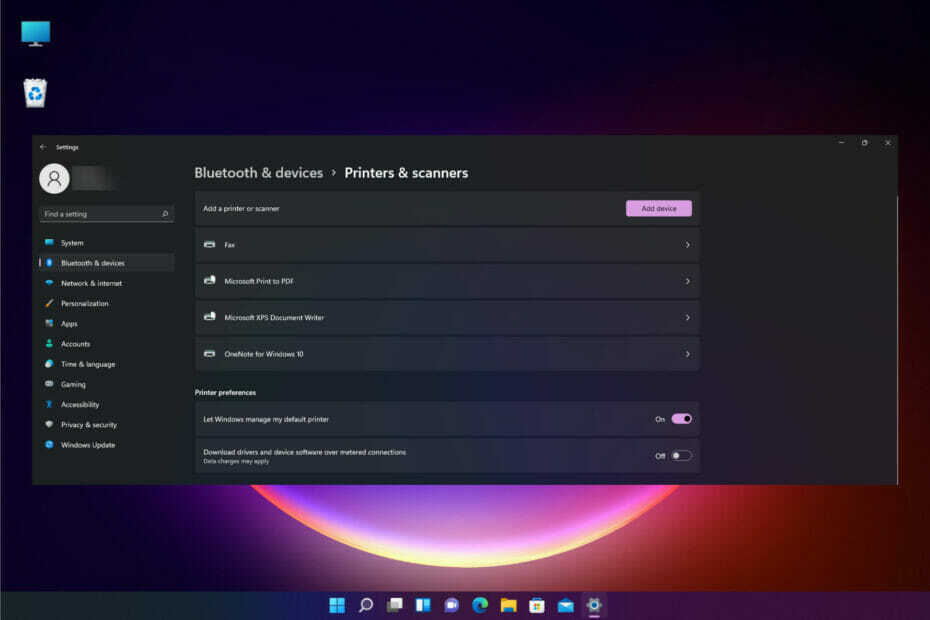
xTELEPÍTÉS A LETÖLTÉSI FÁJLRA KATTINTVA
Ez a szoftver kijavítja a gyakori számítógépes hibákat, megvédi Önt a fájlvesztéstől, a rosszindulatú programoktól és a hardverhibáktól, és optimalizálja számítógépét a maximális teljesítmény érdekében. Javítsa ki a számítógéppel kapcsolatos problémákat és távolítsa el a vírusokat 3 egyszerű lépésben:
- Töltse le a Restoro PC Repair Tool eszközt amely a Patented Technologies-hoz tartozik (szabadalom elérhető itt).
- Kattintson Indítsa el a szkennelést hogy megtalálja azokat a Windows-problémákat, amelyek számítógépes problémákat okozhatnak.
- Kattintson Mindet megjavít a számítógép biztonságát és teljesítményét befolyásoló problémák megoldásához
- A Restoro-t letöltötte 0 olvasói ebben a hónapban.
Amikor Windows 11-re vált, előfordulhat, hogy újra kell telepítenie a nyomtatót. Ezt akkor is meg kell tennie, ha átállt az új operációs rendszerre, és új nyomtatót vásárolt.
Akárhogy is, nagyon részletes lépésekkel megmutatjuk, hogyan telepítheti a legújabb Windows 11 nyomtató-illesztőprogramot a számítógépére.
Annak ellenére, hogy ez egy egyszerű eljárás, ha nem rendelkezik a megfelelő meghajtóval, a nyomtató használhatatlanná válhat, ezért kövesse pontosan az utasításokat, hogy az első próbálkozásra sikerüljön.
Először azonban győződjön meg arról, hogy a nyomtató készen áll a működésre, és kövesse a gyártó utasításait a megfelelő beállításhoz.
Hogyan készülhetek fel az eljárásra?
A nyomtató-illesztőprogram Windows 11 rendszerű számítógépére történő telepítése előtt néhány dolgot meg kell tennie. Felvázoljuk az eszköz előkészítésének legfontosabb lépéseit.
➡ Győződjön meg arról, hogy nyomtatója rendelkezik minden szükséges tartozékkal
Általában a nyomtatóban nincs behelyezve a tintapatron. A megfelelő behelyezéshez használja a gyártó utasításait.

A legtöbb tintasugaras patronnak van pattintható kupakja, ezért a nyomtató elindítása előtt győződjön meg arról, hogy a helyükön vannak, különben nem fogja tudni használni a nyomtatót.
Ezenkívül győződjön meg arról, hogy a nyomtató csatlakoztatásához szükséges összes kábel megvan. Egyes nyomtatókhoz nem tartozik USB- vagy COM-kábel, ezért sajátot kell vásárolnia.
➡ Csatlakoztassa a nyomtatót
Először csatlakoztassa a nyomtatót a konnektorhoz, majd csatlakoztassa az adatkábelt. A legtöbb mai nyomtató rendelkezik USB-csatlakozással.
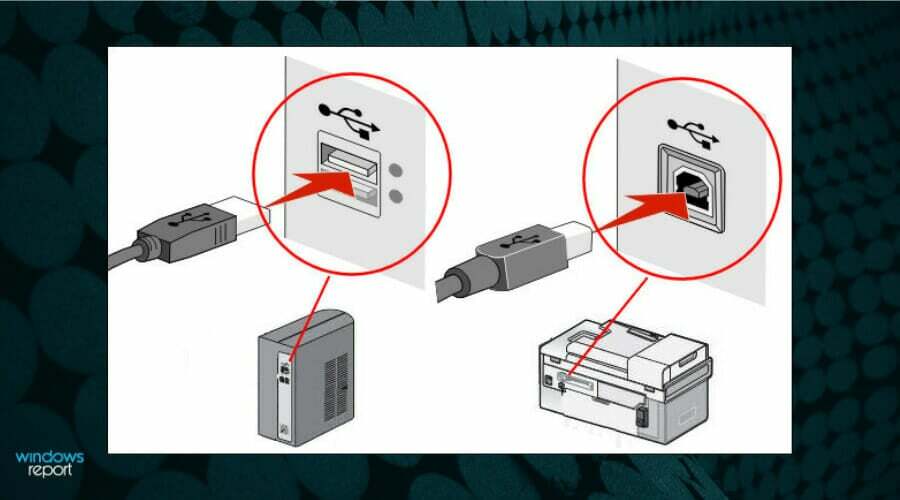
Győződjön meg arról, hogy a kábel mindkét végén szorosan csatlakozik. Ha hálózati nyomtatóként is szeretné használni, akkor LAN-kábellel kell csatlakoztatnia a routerhez.
Ha vezeték nélküli nyomtatója van, olvassa el a nyomtatóhoz mellékelt kézikönyvet, és kövesse a szükséges lépéseket a számítógéphez való csatlakoztatáshoz.
➡ Ellenőrizze, hogy a nyomtató be van-e kapcsolva
Miután az összes kábelt csatlakoztatta, kapcsolja be a nyomtatót. Ha a nyomtató nem indul el, nem tudja ellenőrizni az illesztőprogramokat vagy telepíteni a nyomtatót.
A legtöbb nyomtató rendelkezik első használatú beállítási rutinnal, ezért várja meg, amíg az Ön nyomtatója befejezi a bemelegítési eljárást, mielőtt bármilyen más lépést tenne.
Hogyan telepíthetem a legújabb nyomtató-illesztőprogramot Windows 11 rendszerben?
1. Használja a Windows Update szolgáltatást
- Kattints a Rajt gombot, és válassza ki Beállítások.

- Válassza ki Windows frissítések a bal oldali ablaktábláról, és nyomja meg a gombot Frissítések keresése gombot jobbról.

- Ha a rendszer újakat talál, letölti és telepíti azokat. Ezután kattintson a gombra Haladó beállítások.

- Válassza ki Opcionális frissítések. Ha alaposan megnézi, a lap már megmutatja, hogy vannak-e ilyen frissítései.
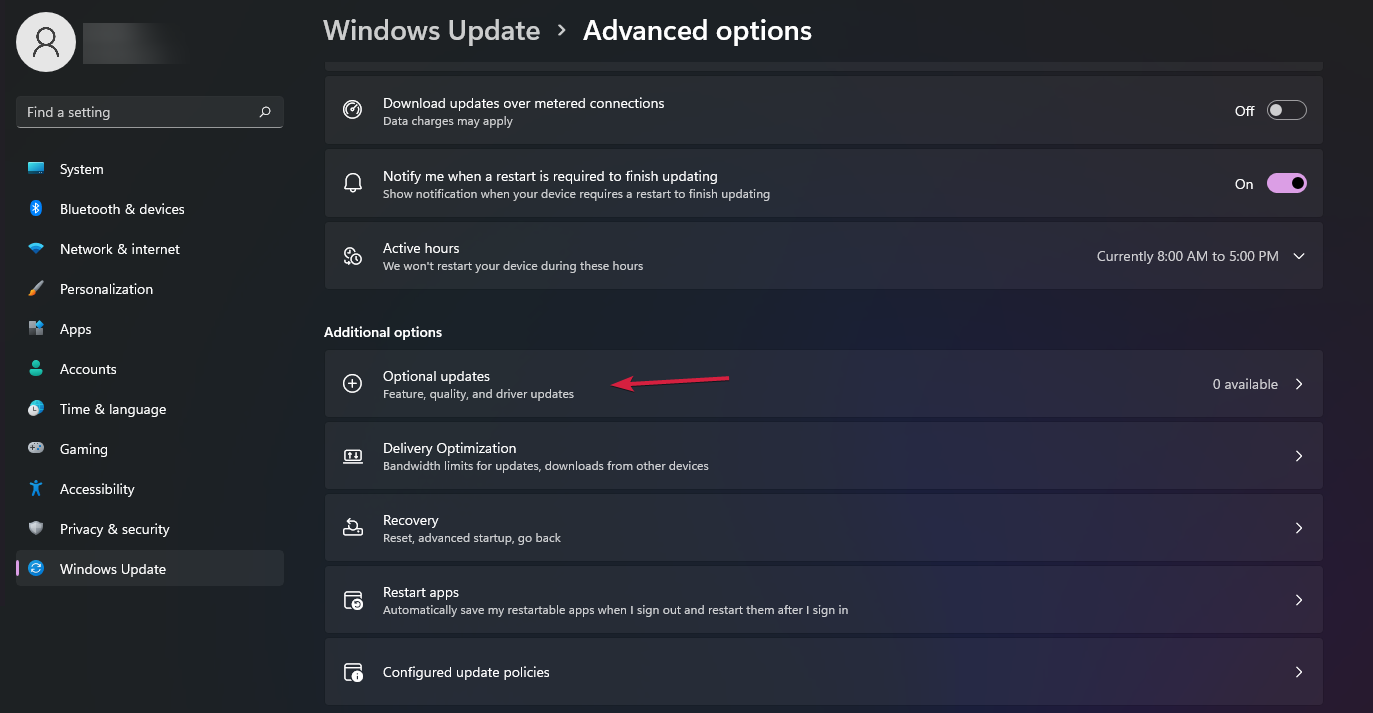
- Példánkban nincs telepíthető opcionális frissítés, de ha igen, ellenőrizze, hogy valamelyik nyomtatóhoz kapcsolódó frissítés-e, és telepítse.

Az illesztőprogramok Windows Update szolgáltatásban való keresése a legegyszerűbb eljárás a legújabb illesztőprogramok beszerzéséhez, de ha régebbi nyomtatója van, kevésbé valószínű, hogy ott találja meg.
2. Távolítsa el a nyomtatót, és szerezze be a legújabb illesztőprogramot
2.1 Távolítsa el a nyomtatót
Ha telepítette a nyomtatót, és az nem működik, ez a lépés az Ön számára készült, mert az első dolog, amit el kell távolítania.
- Kattints a Rajt gombot, és válasszon Beállítások.

- Ezután válassza ki a Bluetooth és eszközök a bal oldali ablaktáblában, és kattintson a gombra Nyomtatók és szkennerek jobbról.
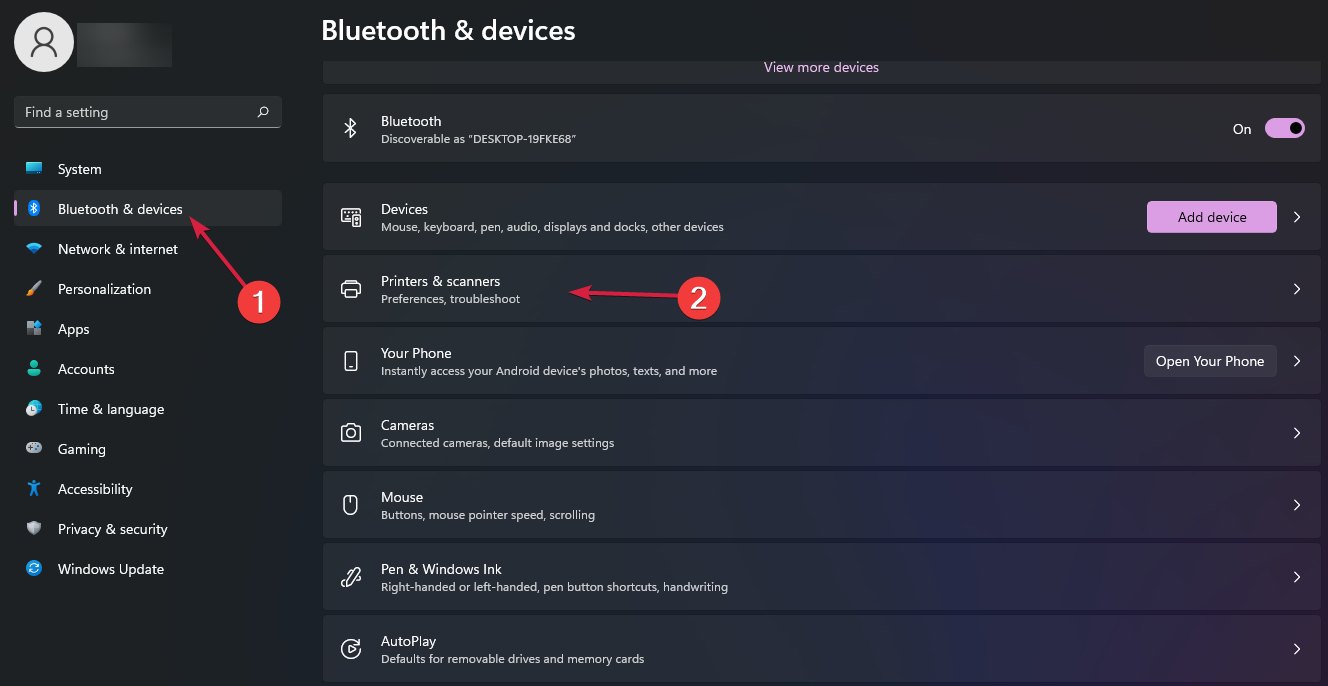
- Most kattintson a nyomtatóra, és válassza ki Távolítsa el.
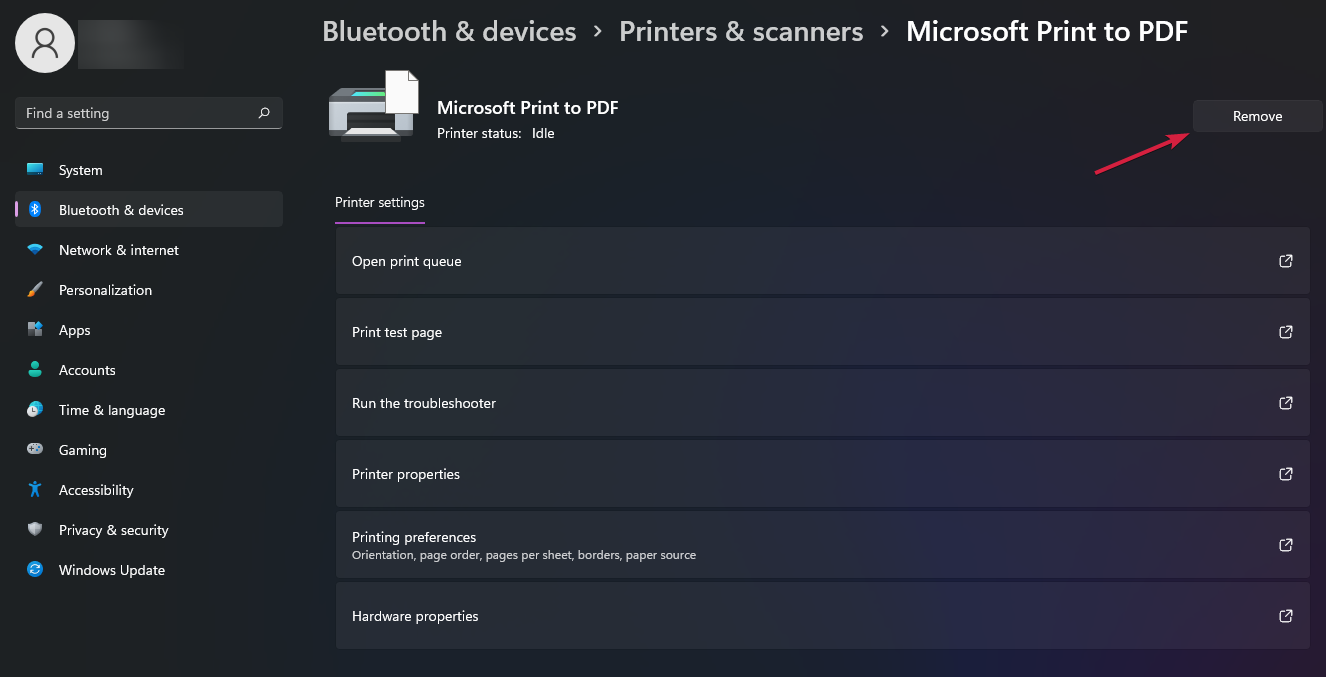
A nyomtatót most el kell távolítani, és visszatérhetünk az illesztőprogramok megfelelő telepítéséhez.
2.2 Szerezze be a legújabb illesztőprogramot a gyártótól
- Keresse fel a nyomtató gyártójának támogatási webhelyét. Például felkerestük a HP nyomtatókat támogató webhelyet, hogy megszerezzük a legújabb illesztőprogramokat.

- Miután megadtuk a termék modelljét és számát, átirányítottunk egy oldalra, ahol megtaláltuk a nyomtatószoftver letöltési linkjét.

- Kapsz egy öntelepülő fájlt, amelyet azonnal futtathatsz.
Ne feledje, hogy egy dedikált eszközt is igénybe vehet. Az illesztőprogramok automatikus vizsgálatához és a hatékonysághoz javasoljuk a használatát DriverFix.
3. Telepítse manuálisan a nyomtatót
- Válaszd ki a Rajt gombra, majd kattintson a gombra Beállítások.

- Most válassza ki a Bluetooth és eszközök balról, és válassza ki Nyomtatók és szkennerek jobbról.
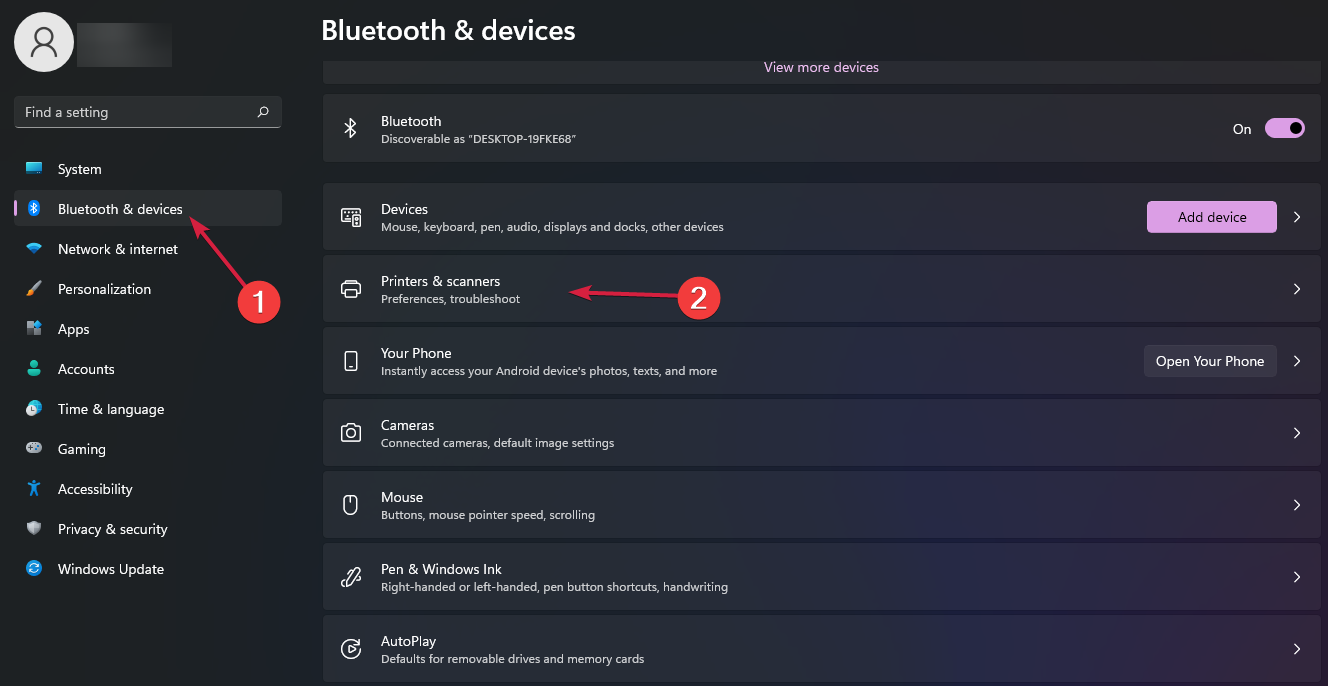
- Kattintson a Nyomtatószerver tulajdonságai.
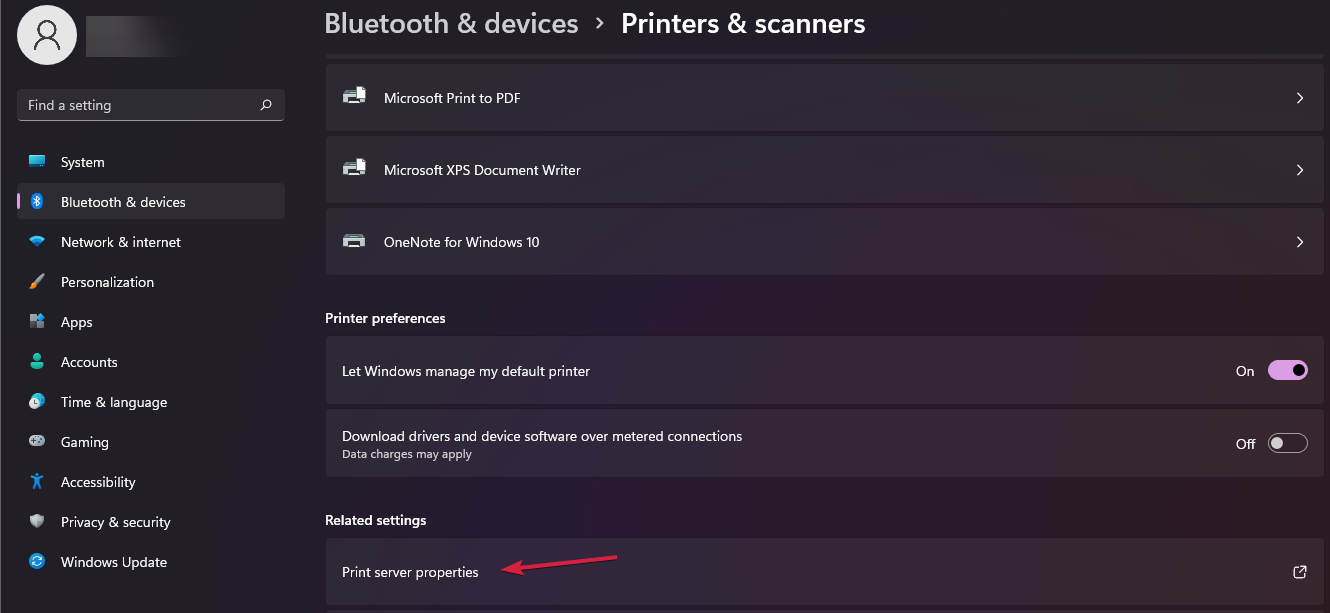
- Válaszd ki a Drivers lapon felülről, nézze meg a listát, és ha nem találja a nyomtató-illesztőprogramot, kattintson a Hozzáadás gomb.
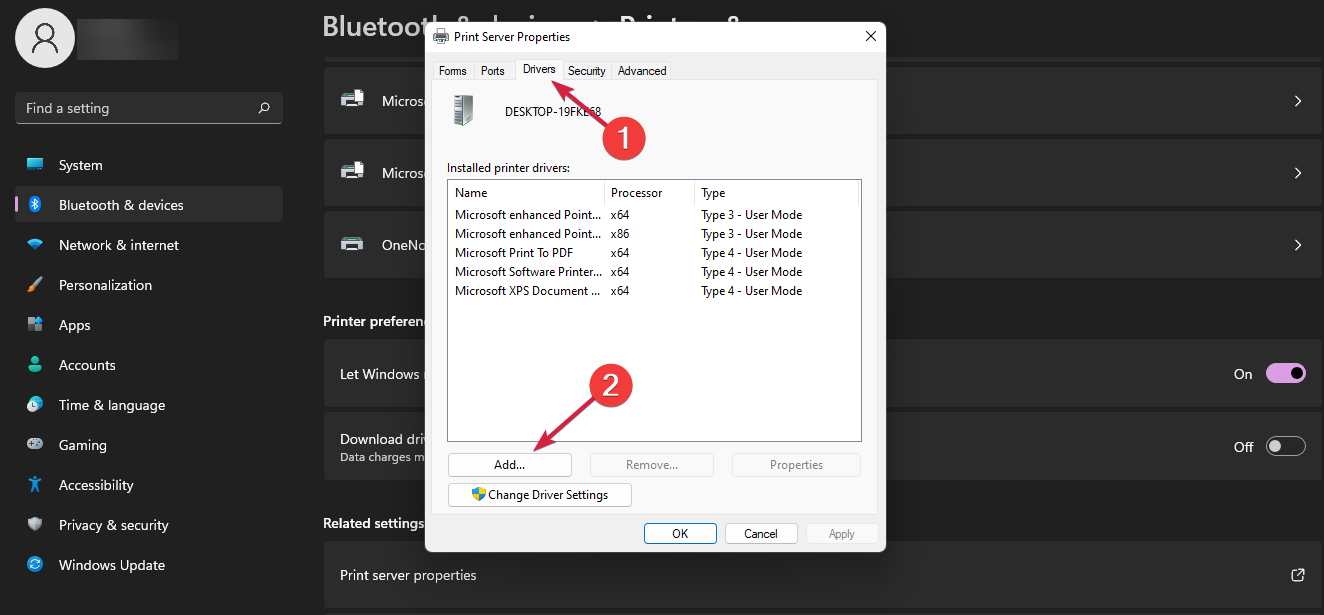
- Ezzel elindul a Nyomtató-illesztőprogram hozzáadása varázsló szóval csak kattints Következő.
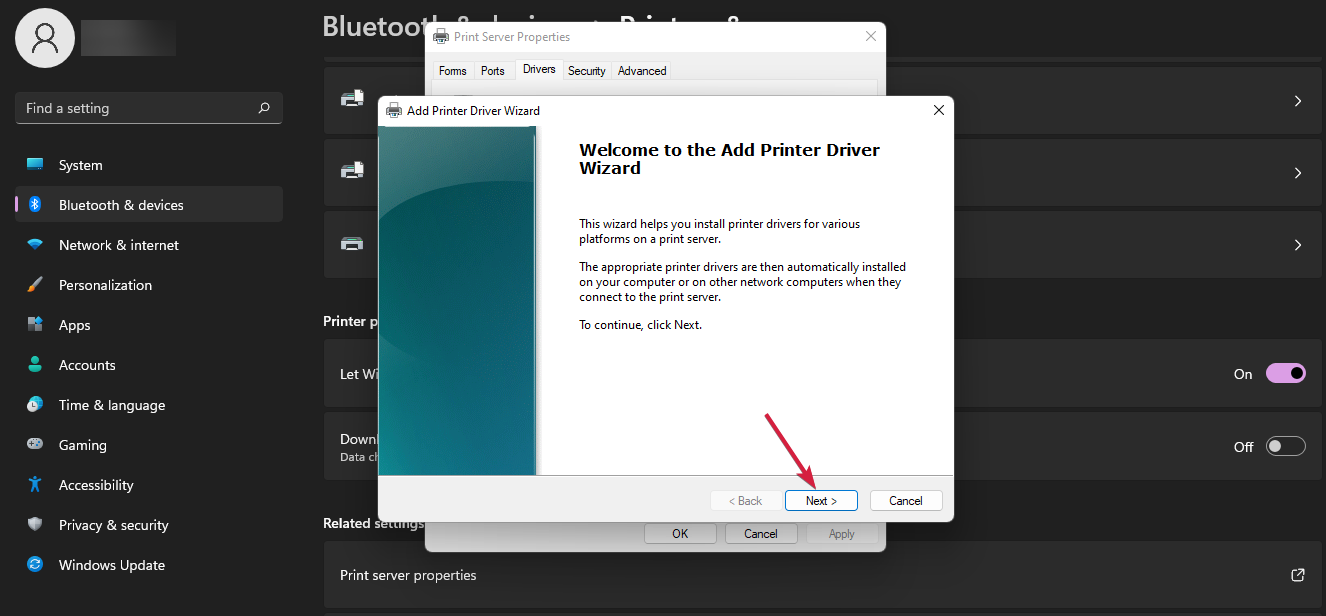
- Válassza ki a processzor típusát, és nyomja meg a gombot Következő gomb.

- Most azonosítsa a nyomtató márkáját, modelljét, és nyomja meg a gombot Következő. Ha nem látja, kattintson a gombra Windows Update gombot, és néhány másodpercen belül a lista sok más nyomtatómárkával és -modellel fog megjelenni. Kiválaszthatja azt is Legyen lemez gombot, ha már megvannak az illesztőprogramok.

- Csak kattintson a Befejez gombot, miután befejezte a telepítést.

Hogyan állíthatom be az alapértelmezett nyomtatót a Windows 11 rendszerben?
Általában új nyomtató telepítésekor a rendszer megkérdezi, hogy szeretné-e alapértelmezettként beállítani. Ha kihagyta ezt a lépést, akkor végre kell hajtania az alábbi gyors lépéseket.
- Kattints a Keresés ikon a Tálca, típus kezelőpanel és válassza ki az alkalmazást az eredmények közül.
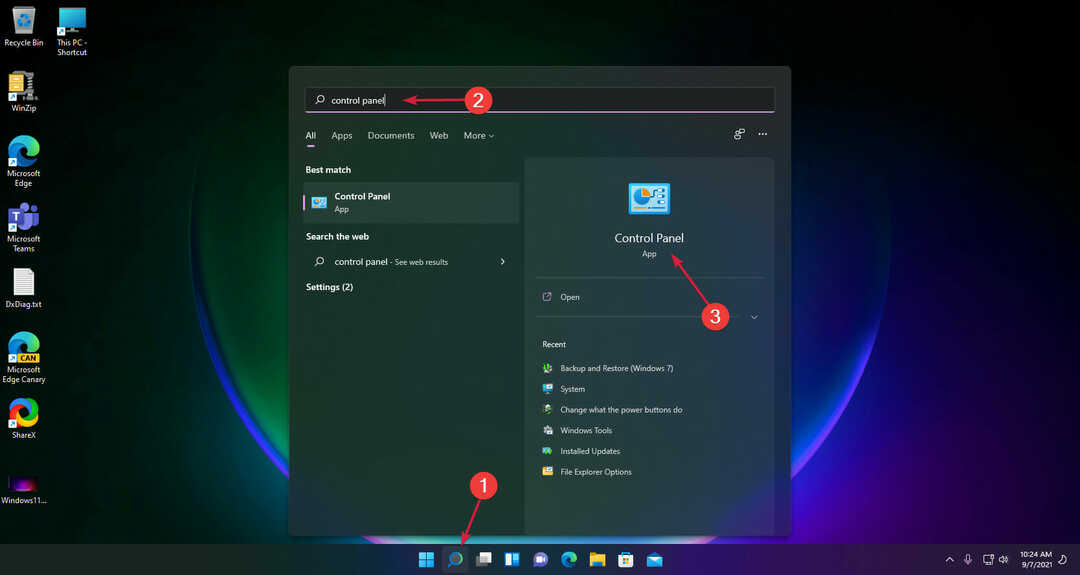
- Válassza ki Eszközök és nyomtatók megtekintése tól Hardver és hang rész.
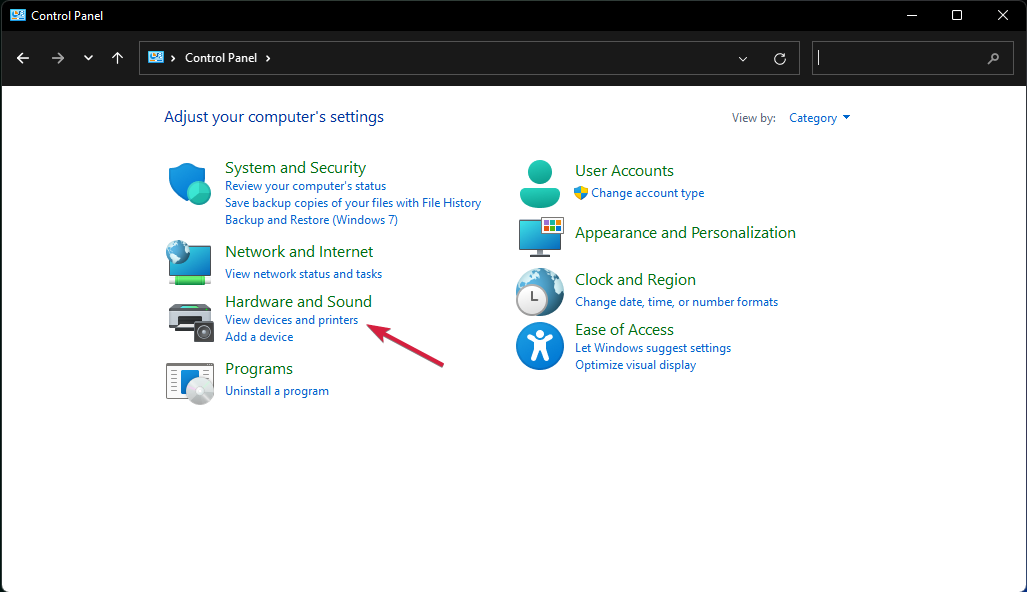
- Keresse meg a telepített nyomtatót, kattintson rá jobb gombbal, és válassza ki Beállítás alapértelmezett nyomtatóként menüből.
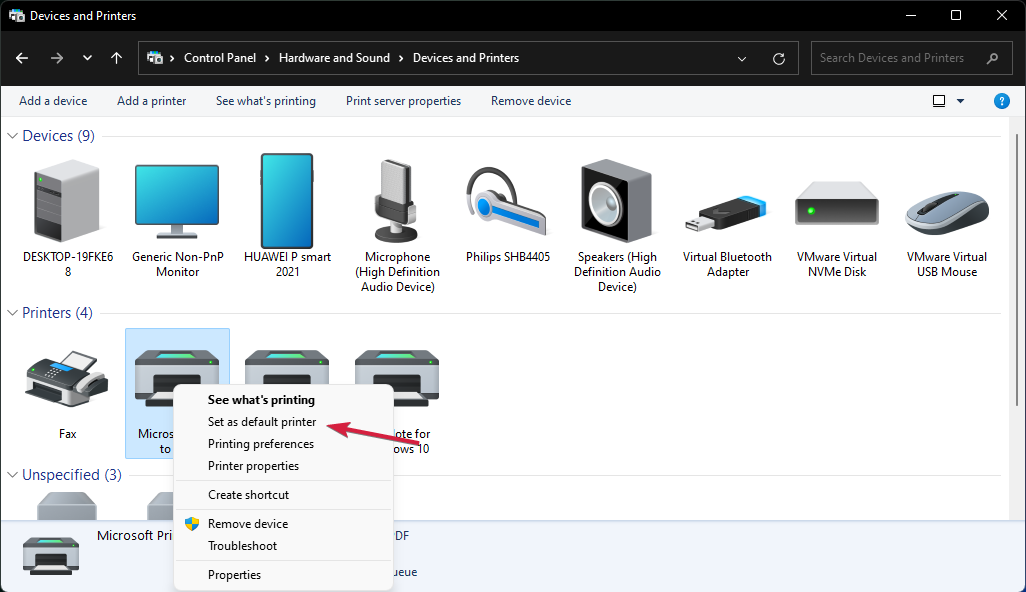
Hogyan telepíthetek vezeték nélküli nyomtatót Windows 11 rendszeren?
Sok mini fotónyomtató Bluetooth-kapcsolattal rendelkezik, így elkezdhet nyomtatni mobileszközéről vagy laptopjáról, így megmutatjuk, hogyan telepítheti számítógépére.
- Kattints a Rajt gombot, és válassza ki Beállítások.

- Választ Bluetooth és eszközök balról, majd kattintson a gombra Nyomtatók és szkennerek jobbról.

- Válaszd ki a Eszköz hozzáadása.
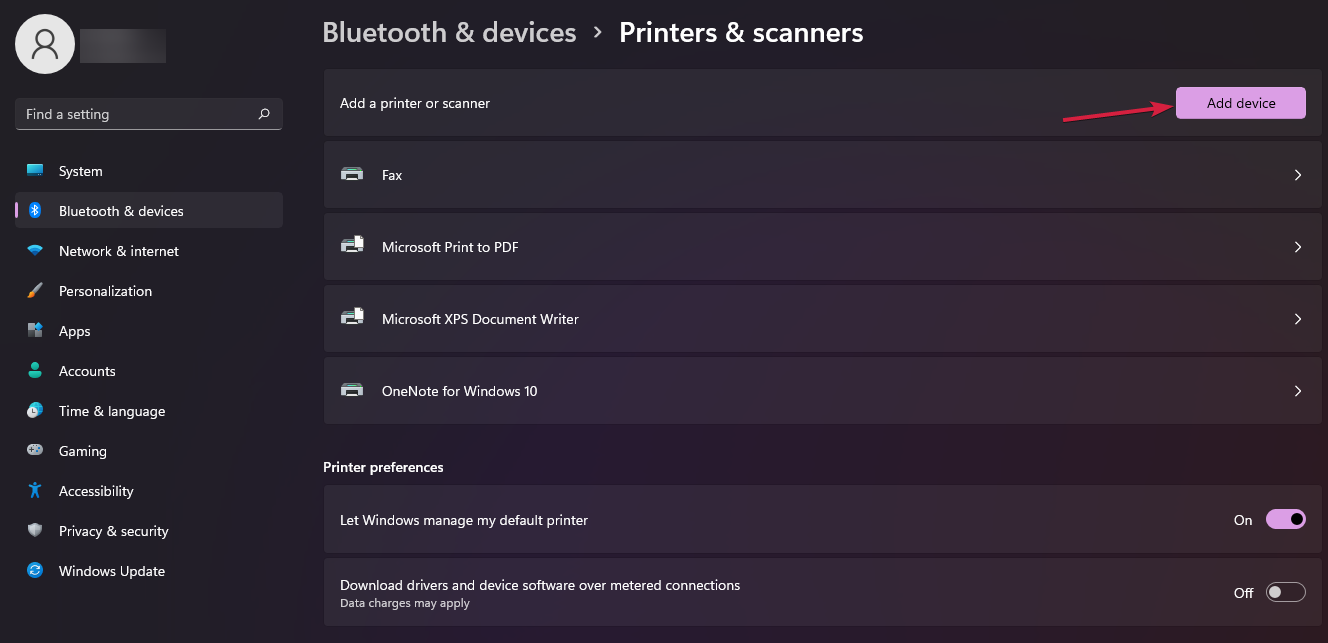
- Most kattintson a Hozzáadás manuálisan gomb.

- A következő ablakban ellenőrizze a Adjon hozzá egy Bluetooth, vezeték nélküli vagy hálózaton felfedezhető nyomtatót doboz és ütni Következő.
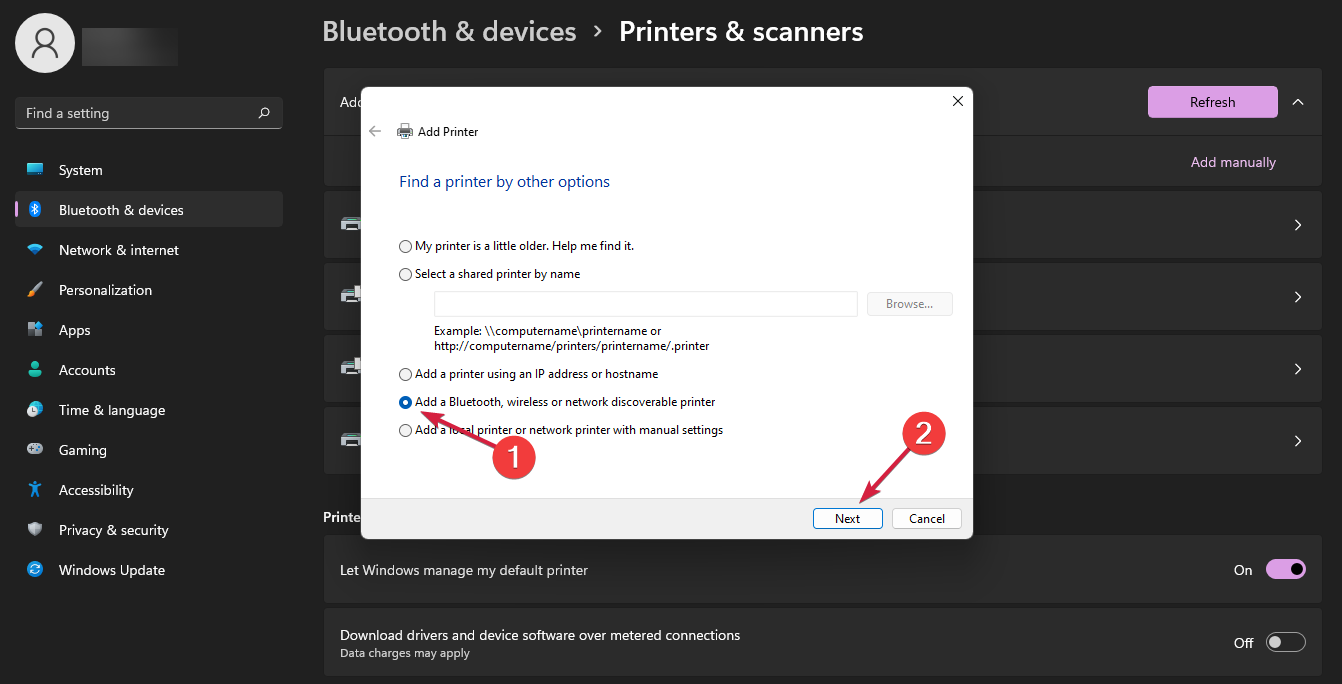
- Ezen a ponton győződjön meg arról, hogy nyomtatóján be van kapcsolva a Bluetooth vagy a Wi-Fi, a Wi-Fi nyomtató esetében pedig győződjön meg arról, hogy a számítógépe is csatlakozik ugyanahhoz a helyi hálózathoz. Ezután válassza ki a nyomtatót a listából, és kattintson a gombra Következő.

- A rendszer befejezi a telepítést, és Ön megfelelően tudja majd használni.
Ez az! Most már tudja, hogyan állítsa be a nyomtatót, töltse le és telepítse a legújabb illesztőprogramokat, és hogyan állítsa be alapértelmezett nyomtatóeszközként a Windows 11 rendszeren.
Gyakorlatilag ez minden, amire szüksége van a nyomtató számítógépen való használatához, és reméljük, hogy az információ segíteni fog az út során.
Mivel a Windows 11 meglehetősen új, ha régebbi nyomtatója van, problémákba ütközhet az új megtalálásával illesztőprogram az új operációs rendszerhez, de az újratelepítés legalább egy általánost betölt az alap használatához jellemzők.
Ha bármilyen kérdése van, vagy bármilyen egyéb információra van szüksége, az alábbi megjegyzések részben válaszolhat.
![THREAD STUCK IN DEVICE DRIVER hiba a Windows 10-ben [FIXED]](/f/615ee724ff0e81b54e0892ae7054477b.webp?width=300&height=460)
![Az Asus monitor illesztőprogramjának telepítése [Gyors útmutató]](/f/63a368d21aa1bd5b404fda24bf6c650d.jpg?width=300&height=460)